Windows10从互联网上下载文件失败咋办?
如果您在使用Chrome,Firefox等浏览器尝试从互联网上下载文件时发现windows10上存在下载失败 - 病毒检测消息,则需要知道这是您的Windows Defender防病毒试图保护您的系统受到潜在的恶意下载。
在互联网的双重世界中,反病毒软件在遏制软件病毒系统方面起着举足轻重的作用。虽然我们认识到恶意程序可能带来的威胁,但防病毒可以保护您的系统免受安全威胁。防病毒工具阻止用户下载不可信的软件。随着网络犯罪的高涨,安装防病毒软件并保持最新状态总是一个好习惯。
尽管防病毒程序通过提醒您注意到您希望下载的软件中包含的恶意文件来完成巨大的任务,但您有时可能会收到误报。我们的意思是误报,该工具可能会错误地指出软件程序中是否存在恶意软件。虽然您相信您希望下载的网站的真实性,但浏览器会通过向您发送有关恶意软件和防病毒软件的警报消息来阻止您下载该文件。在这种情况下,它实际上是阻止您下载文件的防病毒软件,与浏览器无关。
下载失败 - 检测到病毒
如果您是Chrome用户,则会向用户发送警告消息“Failed - Virus detected”。如果浏览器是Microsoft Edge,那么您可能会收到警告消息“[文件名]包含病毒并被删除”,如果您位于Windows任务栏上,它只会显示消息“检测到恶意软件”。
如果您对下载文件的来源的真实性很有把握,那么您可能需要在防病毒软件中设置例外。 在Windows 10中,Microsoft Windows Defender是对恶意软件的内置保护,可清除病毒和其他不需要的文件。 安全程序有时会阻止Windows机器上的文件下载以防止安全漏洞。 您可以在Windows Defender中进行一些调整来恢复文件下载。
以下步骤将指导您在Windows Defender软件中设置例外。
只有在确信正在下载的文件安全并且来自可靠来源时,才应该这样做。
打开Windows Defender安全中心,然后单击病毒和威胁防护屏蔽。 向下滚动一下,然后点击扫描历史记录。 以下窗口将打开。
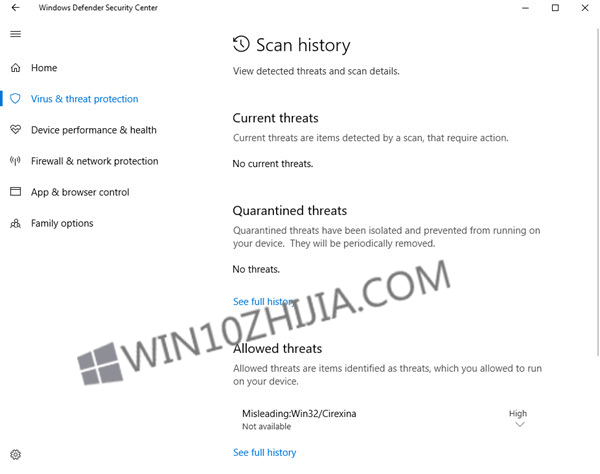
如果您在“隔离威胁”部分中看到文件,请选择“允许项目”,确定并将刚下载的文件添加到排除列表中。一旦执行此操作,您将在“允许的威胁”下看到该文件。
现在尝试再次下载文件。
如果您在下载文件时仍遇到问题,那么您可能正在使用其他可能阻止下载的防病毒软件。 然后您可能必须在该软件中将文件列入白名单。
访问:









